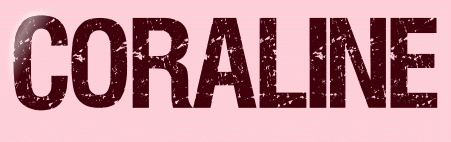 |

Deze tutorial is auteursrechtelijk beschermd door Animabelle Chantal, alle rechten voorbehouden.
Elke verspreiding, zonder voorafgaande schriftelijke toestemming is geheel verboden.
Elke gelijkenis met een andere tutorial is puur toeval.
Ik heb de les gemaakt in PaintShop Pro 2019 op 19-07-2020.
Ik heb de persoonlijke toestemming van Chantal om haar lessen te vertalen uit het Frans.
Wil je deze vertaling linken, dan moet je Animabelle daarvoor persoonlijk toestemming om vragen !!!
Ik ben alleen maar de vertaler, de auteursrechten liggen volledig bij Chantal.
Merci beaucoup Chantal, que je pouvez traduire vos tutoriéls en Néerlandais.
Claudia.
Materialen :
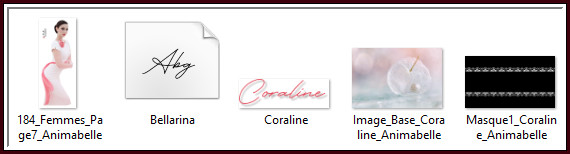
Installeer het font "Bellarina" als je een eigen tekst wilt maken.
Het Masker "Masque1_Coraline_Animabelle" openen we in PSP zelf.
Filters :
Mehdi - Sorting Tiles.
Filters Unlimited 2.0.
Neology - Refractor ***
Tile & Mirror - Quadrant Mirror ***
Graphics Plus - Cross Shadow.
Alf's Power Toys - Mirror-It ***
AAA Frames - Texture Frame.
Eye Candy 5 : Impact - Perspective Shadow.
***Importeer de filters Neology. Tile & Mirror en Alf's Power Toys in het filter "Filters Unlimited 2.0"***
Kleurenpallet :
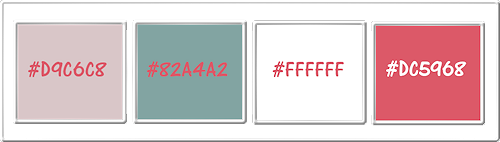
1ste kleur = #D9C6C8
2de kleur = #82A4A2
3de kleur = #FFFFFF
4de kleur = #DC5968
Wanneer je met eigen kleuren werkt speel dan met de mengmodus en/of dekking naar eigen inzicht.
Klik op onderstaande banner om naar de originele les te gaan :

Voorbereidingen :
Open alle benodigde materialen in PSP.
Maak van elk een duplicaat via SHIFT + D en sluit de originele.
Sla regelmatig je werkje tussendoor op als psp-image formaat,
als PSP er dan plotseling mee zou stoppen, dan moet je niet telkens alles opnieuw maken.

OPGELET !!! Naargelang de gebruikte kleuren, kunnen de Mengmodus en de Laagdekking verschillen. |

Chantal raadt voor deze les aan om lichte en zachte kleuren te gebruiken.

1.
Open een Nieuwe afbeelding van 873 x 500 px, transparant.
Selecties - Alles selecteren.
Open uit de materialen het plaatje "Image_Base_Coraline_Animabelle".
Bewerken - Kopiëren.
Zet het plaatje opzij voor later gebruik.
Ga terug naar je werkje.
Bewerken - Plakken in selectie.
Selecties - Niets selecteren.
Aanpassen - Scherpte - High-pass verscherpen :


2.
Effecten - Afbeeldingseffecten - Naadloze herhaling :
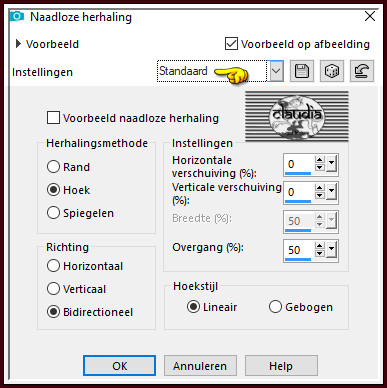
Effecten - Insteekfilters - Mehdi - Sorting Tiles :
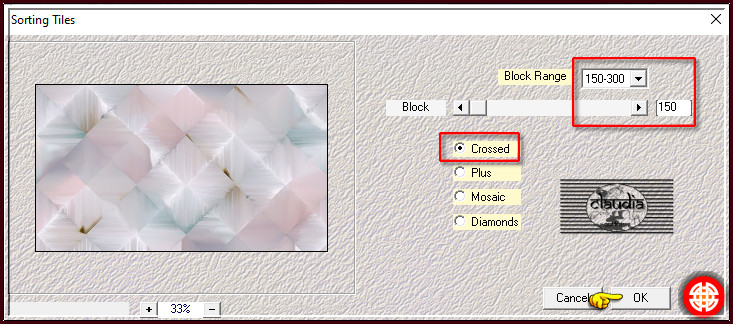

3.
Effecten - Insteekfilters - <I.C.NET Software> - Filters Unlimited 2.0 - Neology - Refractor : 2 x toepassen !!!
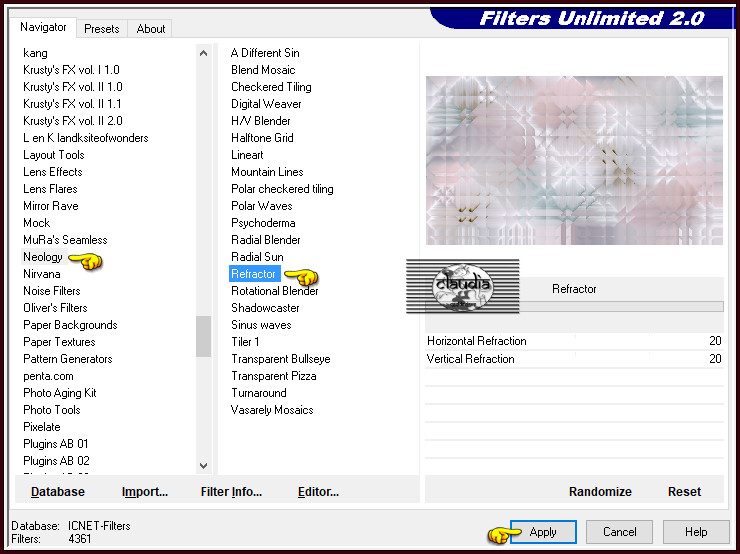
Effecten - Insteekfilters - <I.C.NET Software> - Filters Unlimited 2.0 - Tile & Mirror - Quadrant Mirror :
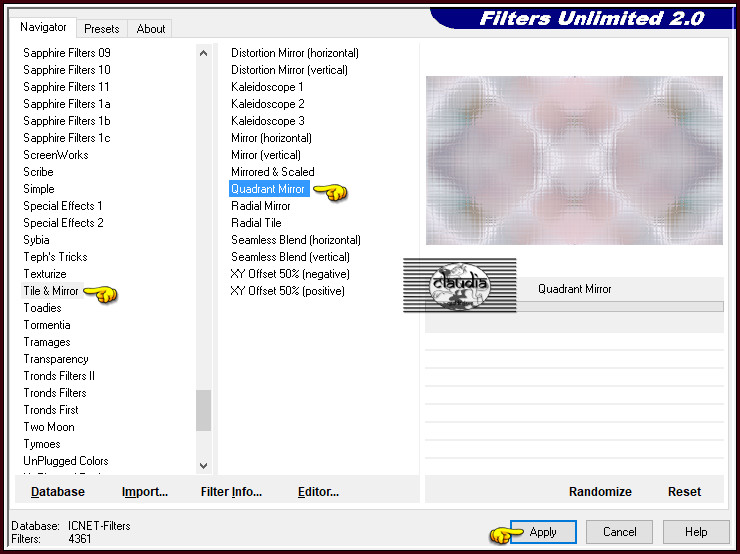
Effecten - Randeffecten - Accentueren.

4.
Lagen - Nieuwe rasterlaag.
Vul deze laag met de 3de kleur.
Open uit de materialen het Masker "Masque1_Coraline_Animabelle" en minimaliseer het.
Ga terug naar je werkje.
Lagen - Nieuwe maskerlaag - Uit afbeelding :
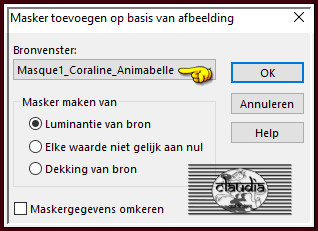
Lagen - Samenvoegen - Groep samenvoegen.
Effecten - 3D-Effecten - Slagschaduw :
Verticaal = 1
Horizontaal = 1
Dekking = 70
Vervaging = 5
Kleur = Zwart (#000000)

5.
Lagen - Nieuwe rasterlaag.
Activeer het Selectiegereedschap (toets S op het toetsenbord) - Aangepaste selectie :

Voer deze getallen in :
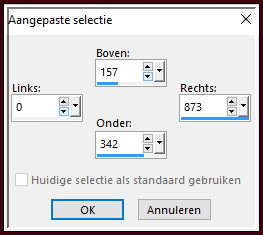
Vul de selectie met de 3de kleur.
Selecties - Wijzigen - Inkrimpen : Aantal pixels = 2.
Druk 1 x op de Delete toets op het toetsenbord.
Activeer het opzij gezette plaatje "Image_Base_Coraline_Animabelle".
Bewerken - Kopiëren.
Zet het plaatje terug opzij voor later gebruik.
Ga terug naar je werkje.
Bewerken - Plakken in selectie.
Aanpassen - Scherpte - Verscherpen.
Selecties - Omkeren.
Effecten - 3D-Effecten - Slagschaduw :
Verticaal = 0
Horizontaal = 0
Dekking = 40
Vervaging = 25
Kleur = Zwart (#000000)
Selecties - Niets selecteren.
Lagen - Samenvoegen - Zichtbare lagen samenvoegen.

6.
Afbeelding - Doekgrootte :
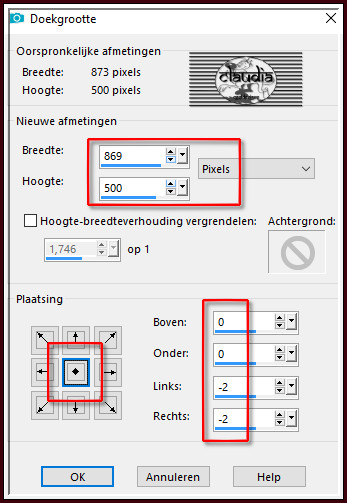
Lagen - Nieuwe rasterlaag.
Selecties - Alles selecteren.
Effecten - 3D-Effecten - Gestanst :
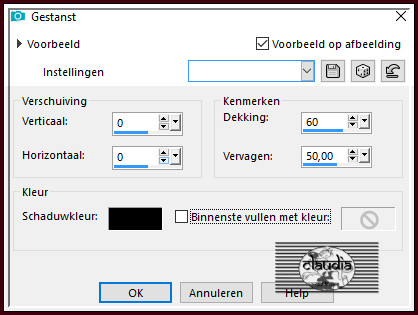

7.
Laat de selectie actief !!!
Afbeelding - Randen toevoegen : 5 px met de 2de kleur, Symmetrisch aangevinkt.
Selecties - Omkeren.
Effecten - 3D-Effecten - Afschuining binnen :
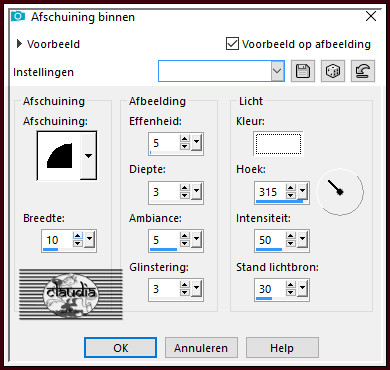

8.
Selecties - Alles selecteren.
Afbeelding - Randen toevoegen : 15 px met de 1ste kleur, Symmetrisch aangevinkt.
Selecties - Omkeren.
Effecten - Insteekfilters - Graphics Plus - Cross Shadow :
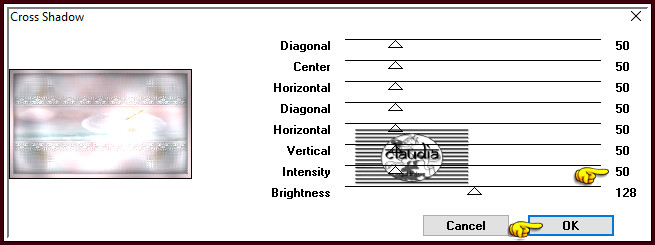

9.
Selecties - Alles selecteren.
Afbeelding - Randen toevoegen : 5 px met de 2de kleur, Symmetrisch aangevinkt.
Selecties - Omkeren.
Effecten - 3D-Effecten - Afschuining binnen : de instellingen staan goed.

10.
Selecties - Alles selecteren.
Afbeelding - Randen toevoegen : 50 px met de 3de kleur, Symmetrisch aangevinkt.
Selecties - Omkeren.
Activeer voor de laatste keer het opzij gezette plaatje "Image_Base_Coraline_Animabelle".
Bewerken - Kopiëren.
Ga terug naar je werkje.
Bewerken - Plakken in selectie.
Effecten - Insteekfilters - <I.C.NET Software> - Filters Unlimited 2.0 - Alf's Power Toys - Mirror-It :
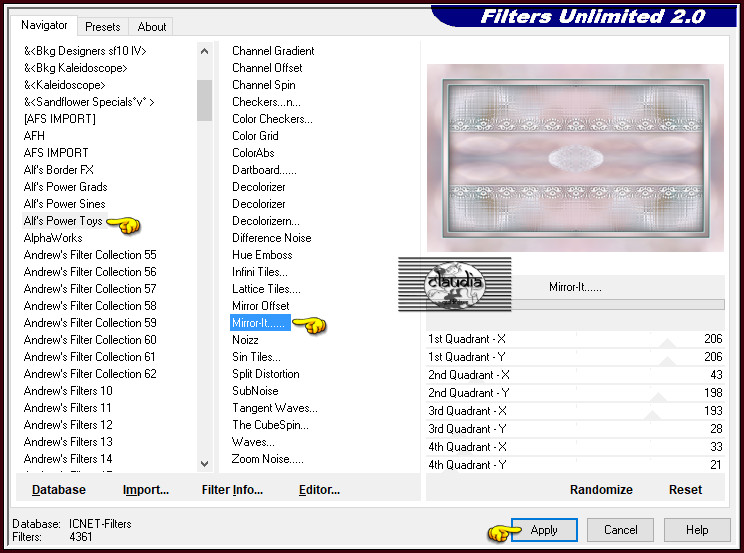

11.
Effecten - Insteekfilters - AAA Frames - Texture Frame :
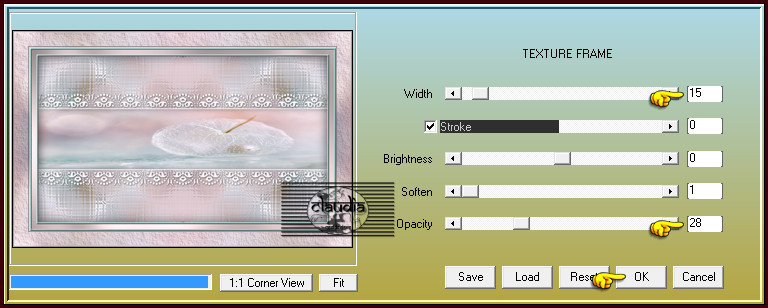
Selecties - Omkeren.
Effecten - 3D-Effecten - Slagschaduw :
Verticaal = 0
Horizontaal = 0
Dekking = 80
Vervaging = 45
Kleur = Zwart (#000000)
Selecties - Niets selecteren.

12.
Open uit de materialen de tube "184_Femmes_Page7_Animabelle".
Verwijder het watermerk.
Bewerken - Kopiëren.
Ga terug naar je werkje.
Bewerken - Plakken als nieuwe laag.
Afbeelding - Formaat wijzigen : 40%, formaat van alle lagen wijzigen niet aangevinkt.
Aanpassen - Scherpte - Verscherpen.
Plaats de tube naar links en naar onderen toe :

Geef de tube een Slagschaduw naar keuze.

13.
Effecten - Insteekfilters - Alien Skin Eye Candy 5 : Impact - Perspective Shadow :
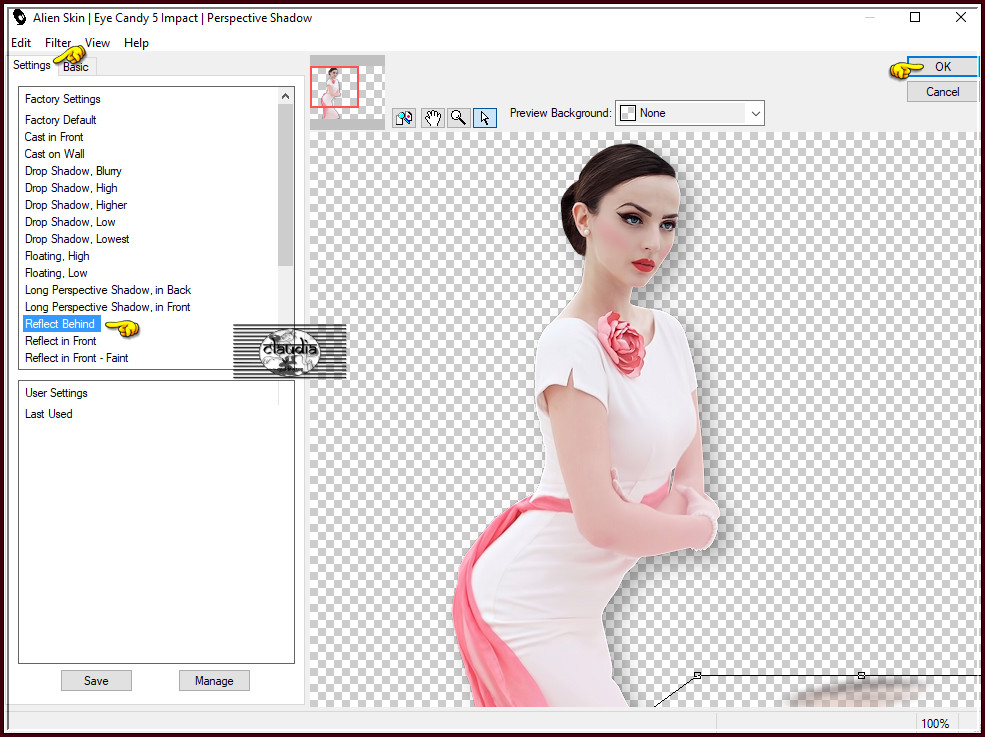
Lagen - Samenvoegen - Alle lagen samenvoegen.

14.
Selecties - Alles selecteren.
Selecties - Wijzigen - Inkrimpen : Aantal pixels = 5.
Selecties - Omkeren.
Effecten - 3D-Effecten - Afschuining binnen : de instellingen staan goed.
Selecties - Niets selecteren.

15.
Open uit de materialen het WordArt "Coraline" of maak zelf een tekst met het bijgeleverde font "Bellarina" en met de 4de kleur.
Bewerken - Kopiëren.
Ga terug naar je werkje.
Bewerken - Plakken als nieuwe laag.
Plaats de tekst rechts boven of naar eigen inzicht :
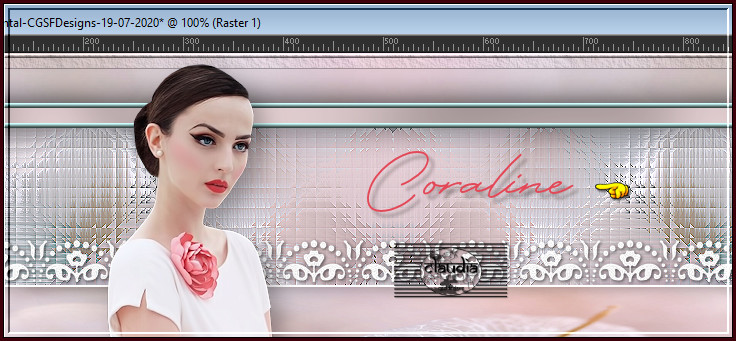
Lagen - Samenvoegen - Alle lagen samenvoegen.
Afbeelding - Formaat wijzigen : 900 px, breedte, formaat van alle lagen wijzigen aangevinkt.
Aanpassen - Scherpte - Verscherpen.

16.
Lagen - Nieuwe rasterlaag.
Plaats hierop jouw watermerk.
Lagen - Samenvoegen - Alle lagen samenvoegen.
Sla je werkje op als JPG-formaat en daarmee ben je aan het einde gekomen van deze mooie les van Animabelle.
© Claudia - Juli 2020.





